如何在 Linux 上下載並安裝 TeamViewer
TeamViewer 作為可通過互聯網訪問的著名遠程計算客戶端而享有盛譽。它與Windows和macOS系統兼容,允許用戶遠程控制其他設備或計算機,包括運行Linux操作系統的設備或計算機。
要在 Linux 操作系統上安裝流行的遠程控制和訪問解決方案 TeamViewer,請執行以下步驟:1.訪問TeamViewer官方網站:https://www.teamviewer.com/en/download/.2.從“下載”部分下的下拉菜單中選擇“Linux”作為目標平台。3.根據您的系統架構選擇 64 位或 32 位,為您的發行版選擇合適的版本。4。點擊鏈接開始下載安裝包。5.下載完成後,使用終端命令(例如“tar-xzf”,後跟壓縮存檔的名稱)打開下載的文件。6.使用以下命令導航到提取的文件夾
下載 Linux 版 TeamViewer
為了安裝 TeamViewer,需要從 TeamViewer 網站獲取授權軟件包。提供適用於 Debian、Arch Linux、openSUSE 和 Fedora 系統的檔案。
請查閱上述表格以確定哪個軟件包適合您的 Linux 操作系統。
發行版名稱
|
套餐擴展
—|—
Debian/Ubuntu
|
“.deb”包
架構Linux
|
“.tar”包
CentOS/Fedora/openSUSE
|
“.rpm”包
雖然 TeamViewer 網站根據發行系列提供了軟件包的分類,但有時確定哪個特定軟件包符合系統規格可能會很困難。
使用“wget”或“curl”。
對於 DEB 包,運行:
wget https://download.teamviewer.com/download/linux/teamviewer_amd64.deb
curl https://download.teamviewer.com/download/linux/teamviewer_amd64.deb
下載 TAR 包:
wget https://download.teamviewer.com/download/linux/teamviewer_amd64.tar.xz
curl https://download.teamviewer.com/download/linux/teamviewer_amd64.tar.xz
要下載 RPM 包,請運行:
wget https://download.teamviewer.com/download/linux/teamviewer.x86_64.rpm
curl https://download.teamviewer.com/download/linux/teamviewer.x86_64.rpm
請下載指定的軟件包並將其存儲在計算機內存容量內的適當目錄中。
對於那些希望獲得 TeamViewer 早期版本(包括版本 10 或 11)的用戶,請前往本頁底部的“其他資源”區域,然後單擊標有“查看以前版本”的鏈接。
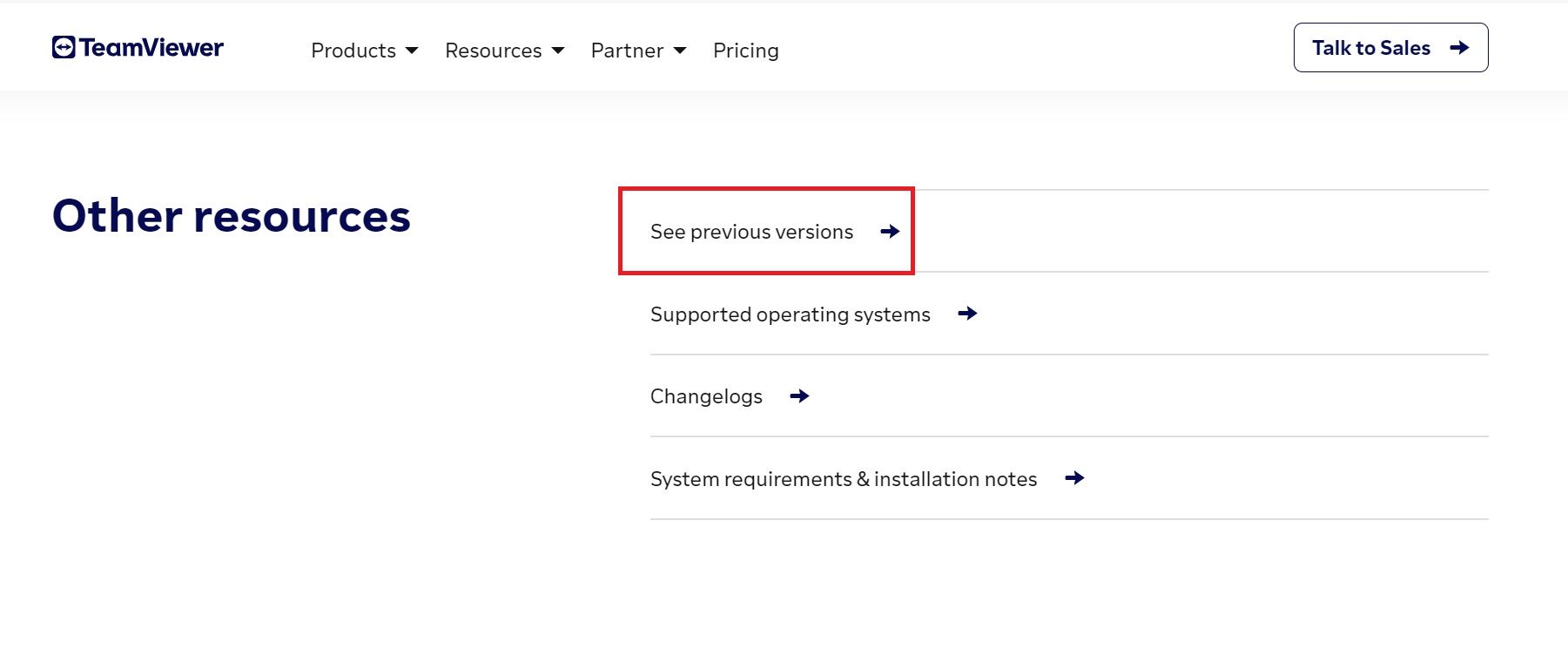
在基於 Debian 的發行版上安裝 TeamViewer
要在 Debian 或 Ubuntu 操作系統上成功安裝 TeamViewer,請按照以下步驟操作:1.啟動您首選的終端應用程序。2.導航到保存 TeamViewer 壓縮.deb 包文件的所需目錄。這可以通過輸入“cd”等命令後跟包含.deb 文件的文件夾路徑來完成。3。進入正確的目錄後,執行命令“./filename.deb”,將“filename”替換為.deb 文件的實際名稱。如果提示確認,請鍵入“是”。
要使用 APT 安裝該軟件包,請按照下列步驟操作:
sudo apt install ./teamviewer_15.17.6_amd64.deb
在上述說明中,您必須將軟件包的名稱替換為您已獲取的名稱。
或者,您可以選擇利用文件應用程序並在 DEB 包上手動執行雙擊手勢,然後通過此過程以可視方式安裝它。
在基於 Arch 的發行版上安裝 TeamViewer
通過首先設置 Yay(系統的自動化包管理器),然後執行一系列命令從 Arch 用戶存儲庫 (AUR) 下載並安裝 TeamViewer,可以方便在 Arch Linux 上安裝 TeamViewer。
yay -S teamviewer
首先,從官方網站獲取TAR文件。隨後,啟動終端並導航到包含下載的包的文件夾。
為了在您的系統上安裝 TeamViewer,需要手動提取軟件包內容並通過運行提供的安裝文件來執行安裝過程,因為 PKGBUILD 文件不包含在 TeamViewer 軟件包本身中。
“tar-xzf [文件路徑/文件名].tar.xz”。這會將存檔內容解壓並提取到指定目錄。
tar -xvf teamviewer_15.17.6_amd64.tar.xz
請確保您在上述說明中準確識別適當的包名稱。
要使用命令行界面導航到新創建的“TeamViewer”文件夾,可以使用“cd”命令,然後指定所需目錄的路徑,如下所示:bashcd/path/to/newly/created/TeamViewer
cd teamviewer
為 tv-setup 文件分配可執行權限:
sudo chmod \+x tv-setup
通過對其組件和要求進行全面評估,確保您的系統擁有所有必需的依賴關係。
./tv-setup checklibs
要授予 TeamViewer 訪問權限而不安裝它,請使用帶有適當參數的“chmod”命令來修改關聯可執行文件的執行權限。
sudo chmod \+x teamviewer
要通過命令行界面執行 TeamViewer,請執行以下步驟:
./teamviewer
或者,可以通過文件瀏覽器訪問 TeamViewer 目錄,並在該目錄中雙擊可執行文件來執行該文件,從而啟動應用程序的執行。
為了在基於 Arch Linux 的發行版上部署 TeamViewer,請執行以下指令:
sudo ./tv-setup install
您還可以使用以下命令強制安裝該軟件包:
sudo ./tv-setup install force
如何在 Fedora/RHEL 上安裝 TeamViewer
Fedora 和 RHEL 附帶的默認包管理器(稱為 DNF)有助於在這些操作系統上從源代碼安裝軟件程序。
要在 Linux 操作系統上使用命令行界面安裝位於指定目錄中的 RPM 文件中包含的軟件包,請按照下列步驟操作:1.訪問系統上的終端應用程序。2.通過輸入 RPM 包的路徑或使用“cd”或“ls”等命令導航到包含 RPM 包的文件夾。3。執行適合 RPM 格式的安裝命令,該命令可能會根據所使用的 Linux 的特定發行版而有所不同(例如,“rpm-i [軟件包文件名]”)。
sudo dnf install ./teamviewer_*_amd64.rpm
DNF 確保部署 TeamViewer 正常運行的所有基本先決條件,無需用戶的任何明確干預,從而促進無縫安裝過程。
或者,如果人們不想使用 DNF 包管理器來安裝 TeamViewer 軟件,他們可以選擇使用 YUM 作為替代解決方案。要繼續執行此方法,請執行以下命令:
sudo yum install ./teamviewer_*_amd64.rpm
Linux 上的遠程計算變得簡單!
TeamViewer 提供了一套全面的功能,旨在促進您設備上的遠程計算操作。這些功能使您能夠與其他設備建立連接,控制遠程桌面環境,並通過互聯網連接訪問各種計算機上的文件系統。
利用 Ubuntu 操作系統,可以輕鬆建立虛擬網絡計算 (VNC) 服務器,並實現遠程計算功能。此外,通過這項創新,人們可以通過 Android 移動設備控制計算機。